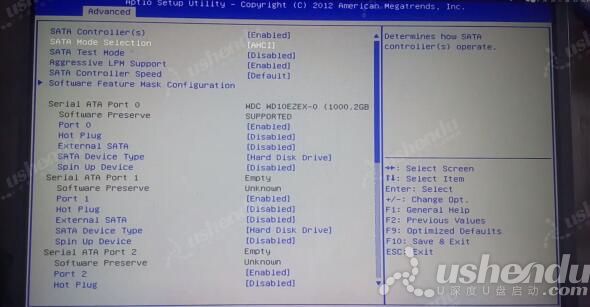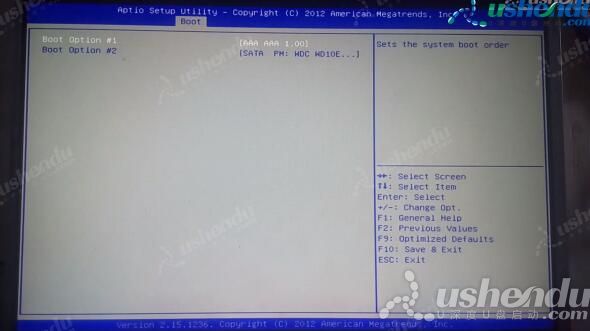翔升H81M V2主板怎么进入bios设置u盘启动 |
您所在的位置:网站首页 › 翔升主板uefi boot设置 › 翔升H81M V2主板怎么进入bios设置u盘启动 |
翔升H81M V2主板怎么进入bios设置u盘启动
|
出美国区,香港区苹果ID小号,独享账号!不含小火箭,不要买错了!点击购买! 翔升H81M V2主板怎么进入bios设置u盘启动 2023-04-14 13:15 翔升H81M V2主板是一款采用了intel h81芯片组的主板产品,如果有使用翔升H81M V2主板的用户想要为电脑重新安装系统,就需要先通过bios设置u盘启动才可以进行下一步操作,那么翔升H81M V2主板怎么进入bios设置u盘启动呢?今天为大家分享翔升H81M V2主板进入bios设置u盘启动的操作教程。 翔升H81M V2主板bios设置教程: 1.开机后不停的按键盘上的Del键,进入bios界面。 2.选择Advance,选择SATA Configuration里的SATA Mode Seletion,选择AHCI。这个根据系统自行选择,XP使用IDE模式。如图所示:
3.返回选择Boot,选择Hard Drive BBS开头的,Boot Option #1选择U盘的名字。如图所示:
4.返回选择Boot Option #1选择U盘的名字。如图所示:
5.按F10保存退出,电脑会自动重启进入PE系统。 翔升H81M V2主板进入bios设置u盘启动的操作教程就为用户们详细分享到这里了,如果用户们有需要,可以参考以上方法步骤进行设置哦,希望本篇教程对大家有所帮助,更多精彩教程请关注u深度官方网站。 |
【本文地址】
今日新闻 |
推荐新闻 |